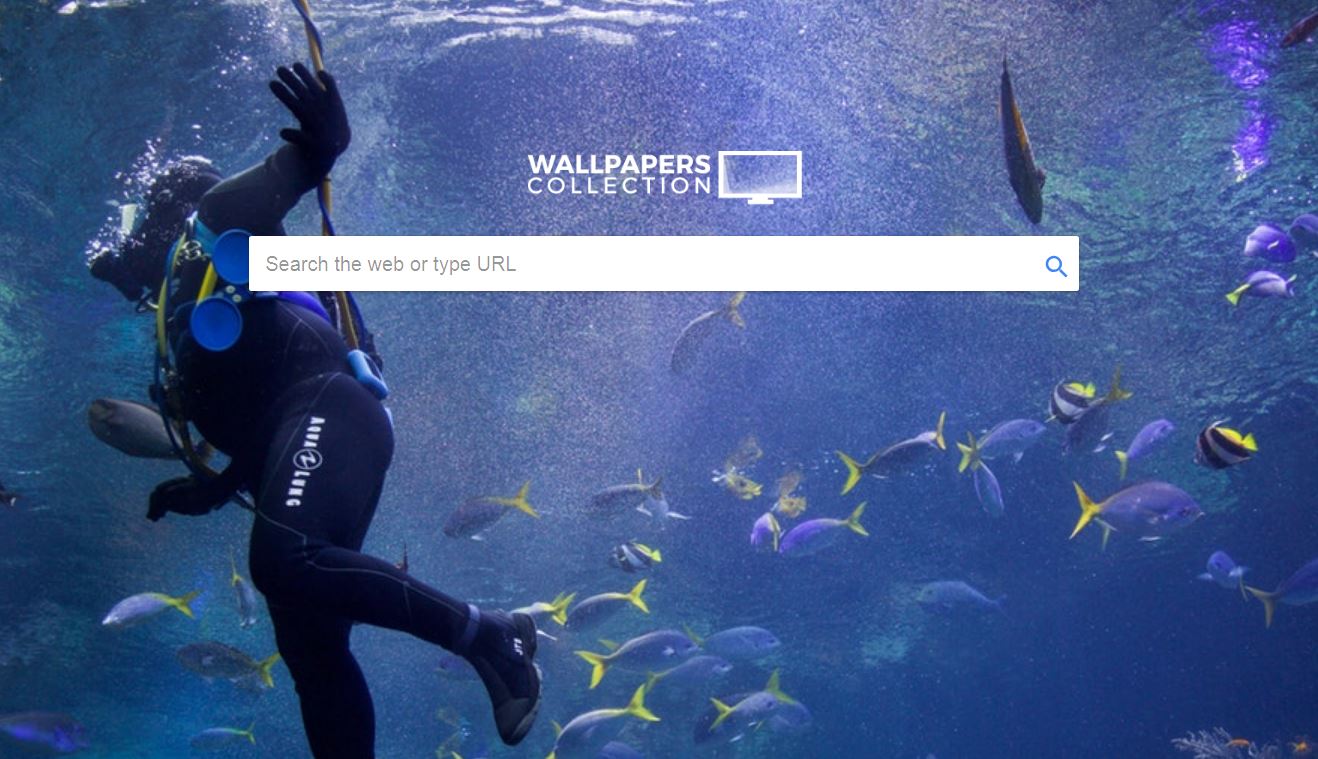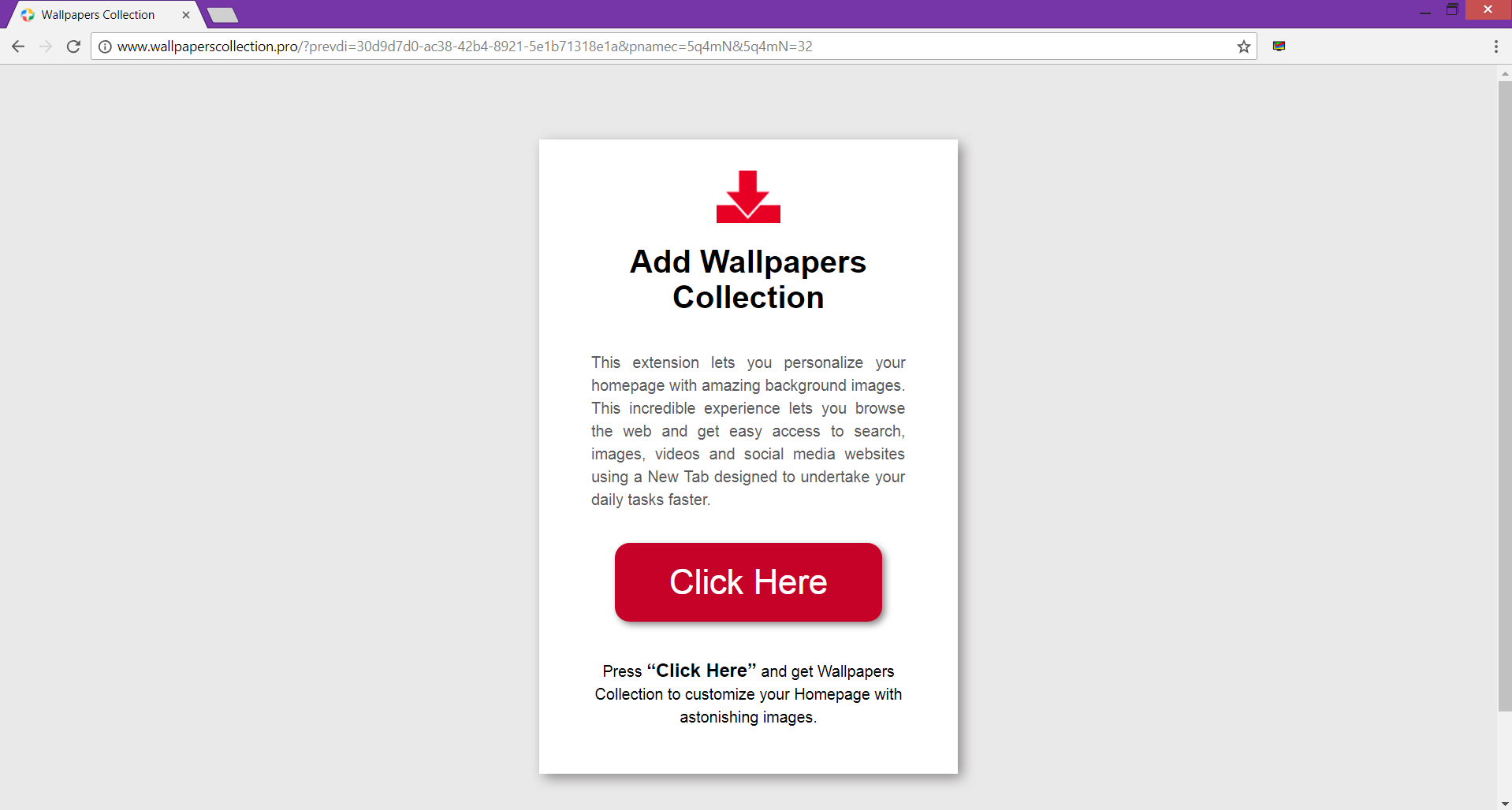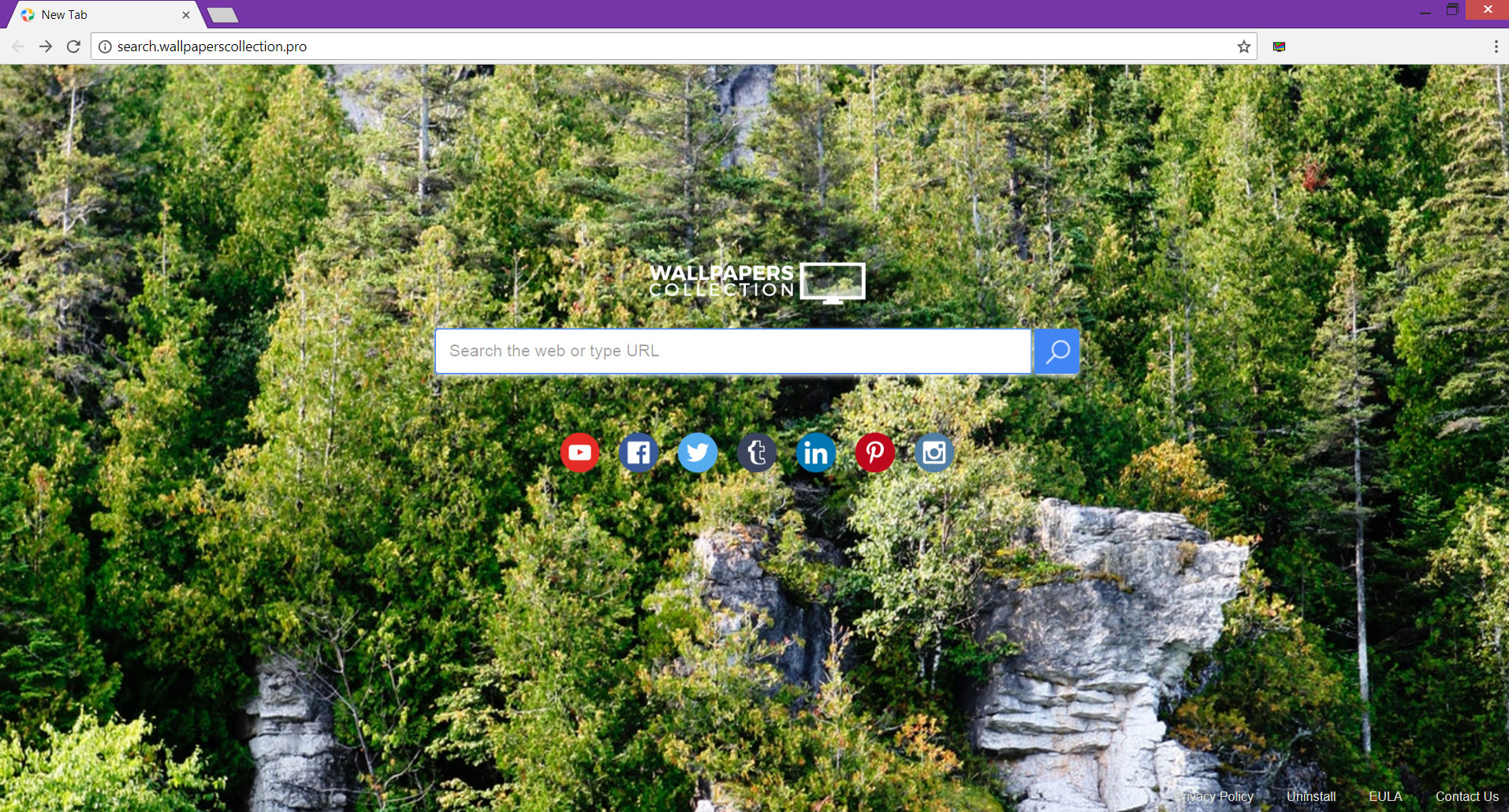Cet article a pour but de vous aider à la suppression de Fonds d'écran Collection du navigateur concerné et le système. Suivez le guide détaillé pour supprimer cette extension complètement méchant de votre PC.
Fonds d'écran Collection est une extension de navigateur intrusive qui peut atterrir sur votre système sans vous en rendre compte. Une fois installé dans le navigateur, il vous invite à utiliser un moteur de recherche douteuse en définissant comme un défaut. L'extension est également capable de lire toutes vos données sur les sites Web que vous visitez et remplace la page que vous voyez lorsque vous ouvrez un nouvel onglet du navigateur. Dans le cas où vous souhaitez retrouver votre sécurité en ligne, assurez-vous d'enlever Fonds d'écran Collection ainsi que tous les fichiers associés et des objets entièrement de votre PC touchés.

Menace Résumé
| Nom | Fonds d'écran Collection |
| Type | Pirate de navigateur, PUP |
| brève description | Une extension de navigateur suspect qui installe un pirate de l'air et fournit beaucoup de advertisemets. |
| Symptômes | La page d'accueil et nouvelle page de l'onglet des navigateurs concernés affichent le pirate de l'air associée à Fonds d'écran Collection search.wallpaperscollection.pro . De nombreuses publicités inondent le navigateur et le rendre lent. |
| Méthode de distribution | Installations Freeware, Forfaits groupés |
| Detection Tool |
Voir si votre système a été affecté par des logiciels malveillants
Télécharger
Malware Removal Tool
|
| Expérience utilisateur | Rejoignez notre Forum pour discuter Fonds d'écran Collection. |

Fonds d'écran Collection – Méthodes de distribution
L'un des canaux utilisés pour la distribution de cette mauvaise extension du navigateur est son site officiel wallpaperscollection.pro. Lorsque vous atterrissez sur elle, vous pouvez voir un bouton rouge « Cliquez ici » qu'une fois cliqué déclenche un pop-up qui fournit une option d'installation Fonds d'écran Collection.
L'extension est également téléchargé sur Chrome Web Store où vous pouvez le télécharger. Soi-disant il n'est pas la façon dont vous avez obtenu dans votre navigateur. Être considéré comme une application indésirable du navigateur, Fonds d'écran Collection tente principalement d'atterrir sur votre système à votre insu. Aux fins, ses propriétaires sont susceptibles de se propager via des paquets logiciels, pages Web corrompus et les installateurs tiers. Ces techniques ombragées de la distribution accordent l'accès au programme méchant à votre PC en vous trompant en installant imperceptiblement.
Dans le cas où vous voulez éviter une intrusion inaperçue des programmes indésirables tels que Fonds d'écran Collection, vous devez sûrement faire attention à chaque fois que vous décidez d'installer une nouvelle application sur votre PC, surtout si elle est un libre. De nombreux développeurs intègrent des programmes potentiellement indésirables dans les installateurs de leurs applications gratuites. Comme il est un bon moyen pour eux de monétiser leurs projets, ils sautent souvent fournir plus d'informations sur l'existence de ces extras. Heureusement, parfois plus d'informations n'a pu être trouvée dans les options de configuration avancée ou personnalisés. En les choisissant, vous pourrez peut-être désactiver l'installation de toutes les applications que vous n'avez pas besoin et d'éviter des extensions désagréables comme Fonds d'écran Collection d'affecter votre navigateur.
Fonds d'écran Collection vise principalement les utilisateurs de Google Chrome. Il peut également affecter d'autres navigateurs Web couramment utilisés comme Mozilla Firefox, Internet Explorer, et Safari.

Fonds d'écran Collection – Plus d'infos sur son impact
Après le douteux Fonds d'écran Collection extension du navigateur se glisse dans votre système, il lance plusieurs modifications de paramètres de votre navigateur sans demander votre permission. Selon les résultats de nos recherches parmi les fonctionnalités de Fonds d'écran Collection sont:
- Pour lire et modifier toutes vos données sur les sites Web que vous visitez
- Pour remplacer la page que vous voyez lorsque vous ouvrez un nouvel onglet
- Pour gérer vos applications, extensions et thèmes
Comme décrit sur son site officiel wallpaperscollection.pro l'extension est celui qui ne peut personnaliser votre page d'accueil avec des images de navigation étonnantes. Cependant, ses fonctionnalités permettent de pirater complètement votre navigateur. Apparemment, cette extension méchant vise à mettre un moteur de recherche associé en tant que l'un par défaut afin qu'il puisse commencer à obtenir certains détails de votre navigateur concerné et espionner vos activités en ligne. Après l'infection, vous commencez à voir le domaine search.wallpaperscollection.pro apparaître sur votre page d'accueil, nouvelle page de l'onglet et le moteur de recherche par défaut.
En fait, ce moteur de recherche est un canular comme un chaque fois que vous entrez une requête de recherche, il vous redirige juste Bing recherche. De plus toutes vos requêtes de recherche ainsi que des sites visités et d'autres détails sur vos activités en ligne sont envoyés au serveur qui héberge Fonds d'écran Collection. Les données récoltées peuvent ensuite être facilement utilisés à des fins publicitaires.
extensions comme indésirés Fonds d'écran Collection sont principalement créé pour générer des revenus pour leurs propriétaires et comment ils y parvenir est en générant de nombreuses publicités dans les navigateurs concernés. Ainsi, vous pouvez voir de nombreux pop-ups, pop-under, bannières, images, en liens texte, redirections et d'autres types de contenu à apparaître au cours parrainé chaque session de navigation. Toutes ces annonces pourraient être la raison de votre navigateur étant lent et ne répond pas. Et pour le bien de votre sécurité, il est bon d'éviter de visiter les sites promus par Fonds d'écran Collection car ils pourraient être compromis par les mauvais acteurs qui visent à fournir un code malveillant sur votre PC.
Au cours du processus de désinstallation de Fonds d'écran Collection à partir de votre navigateur concerné, vous pouvez envoyer un rapport à Google et les annoncer que ce logiciel est apparu dans votre navigateur sans votre permission. Finalement, ils examineront votre message et prendre des mesures pour le retirer de leur magasin. Vous pouvez trouver comment supprimer l'extension méchant du navigateur dans le guide étape par étape à la fin de cet article.

Fonds d'écran Collection – politique de confidentialité
La politique de confidentialité de Fonds d'écran Collection est disponible sur son site officiel wallpaperscollection.pro ainsi que sur le fond du pirate de l'air associé qui apparaît dans votre navigateur. La politique révèle que l'entreprise App Clever, S.L possède cette extension douteuse. Et comme rapporté par notre équipe, un autre pirate de l'air méchant associé à la même société est Findgofind.com.
Selon la politique de App Clever, S.L, tous leurs produits et services ainsi que tous les services affiliés peuvent recueillir des renseignements personnels avec votre permission prise pour acquis. Même si le site ne précise pas tous les détails recueillies en fonction de notre expérience de recherche, nous soupçonnons qu'une fois Fonds d'écran Collection a accès à votre navigateur et système, il peut obtenir:
- version du navigateur Web
- type de système d'exploitation et version
- Les requêtes de recherche
- Les requêtes de recherche sur les pages Web visitées
- Adresse IP
- Votre fournisseur de services Internet (ISP)
- Protocole Internet (IP) adresse
- Position géographique
- Noms, adresses e-mail ou courrier
- Et d'autres données qui peuvent vous identifier et vos intérêts
La politique de confidentialité ne révèle pas comment il gère les données ou si les actions de la société avec des tiers. En utilisant les informations récoltées et les requêtes de recherche, il commence à construire une base de données de vos intérêts pour tenter de mieux présenter les liens d'affiliation que les résultats de recherche.

Retirer Fonds d'écran Collection Extension du navigateur
Les étapes ci-dessous vous aidera à supprimer Fonds d'écran Collection l'extension complètement Chrome affectée, Firefox, Explorateur, et les navigateurs Safari. Dans le guide qui suit, vous trouverez également comment supprimer ce programme méchant de votre système Windows. Il existe deux approches de suppression – manuelle et automatique. Dans le cas où après la suppression manuelle vous voyez toujours Wallpapers Collection dans votre navigateur, vous devez analyser le système pour certains restes. Avec l'aide d'un outil anti-malware avancée, vous pouvez facilement localiser et d'éliminer tous les restes.
- Fenêtres
- Mac OS X
- Google Chrome
- Mozilla Firefox
- Microsoft bord
- Safari
- Internet Explorer
- Arrêter les pop-ups push
Comment supprimer la collection de fonds d'écran de Windows.
Étape 1: Scan for Collection Fonds d'écran avec SpyHunter Anti-Malware outil



Étape 2: Démarrez votre PC en mode sans échec





Étape 3: Désinstaller Fonds d'écran Collection et des logiciels connexes à partir de Windows
Étapes de désinstallation pour Windows 11



Étapes de désinstallation pour Windows 10 et versions plus anciennes
Voici une méthode en quelques étapes simples qui devraient pouvoir désinstaller la plupart des programmes. Peu importe si vous utilisez Windows 10, 8, 7, Vista ou XP, ces mesures seront faire le travail. Faire glisser le programme ou de son dossier à la corbeille peut être un très mauvaise décision. Si vous faites cela, des morceaux du programme sont laissés, et qui peut conduire à un travail instable de votre PC, erreurs avec les associations de types de fichiers et d'autres activités désagréables. La bonne façon d'obtenir un programme sur votre ordinateur est de le désinstaller. Pour ce faire,:


 Suivez les instructions ci-dessus et vous désinstaller avec succès la plupart des programmes.
Suivez les instructions ci-dessus et vous désinstaller avec succès la plupart des programmes.
Étape 4: Nettoyer tous les registres, Created by Wallpapers Collection on Your PC.
Les registres généralement ciblés des machines Windows sont les suivantes:
- HKEY_LOCAL_MACHINE Software Microsoft Windows CurrentVersion Run
- HKEY_CURRENT_USER Software Microsoft Windows CurrentVersion Run
- HKEY_LOCAL_MACHINE Software Microsoft Windows CurrentVersion RunOnce
- HKEY_CURRENT_USER Software Microsoft Windows CurrentVersion RunOnce
Vous pouvez y accéder en ouvrant l'éditeur de Registre Windows et la suppression de toutes les valeurs, créé par Fonds d'écran Collection il. Cela peut se produire en suivant les étapes ci-dessous:


 Pointe: Pour trouver une valeur créée virus, vous pouvez faire un clic droit dessus et cliquez "Modifier" pour voir quel fichier il est configuré pour exécuter. Si cela est l'emplacement du fichier de virus, supprimer la valeur.
Pointe: Pour trouver une valeur créée virus, vous pouvez faire un clic droit dessus et cliquez "Modifier" pour voir quel fichier il est configuré pour exécuter. Si cela est l'emplacement du fichier de virus, supprimer la valeur.
Guide de suppression de vidéos pour la collection de fonds d'écran (Fenêtres).
Débarrassez-vous de la collection de fonds d'écran de Mac OS X.
Étape 1: Désinstaller Fonds d'écran Collection et supprimer des fichiers et des objets connexes





Votre Mac vous affichera une liste des éléments qui démarrent automatiquement lorsque vous vous connectez. Recherchez les applications suspectes identiques ou similaires à Collection Fonds d'écran. Vérifiez l'application que vous voulez arrêter de courir automatiquement puis sélectionnez sur le Moins ("-") icône pour cacher.
- Aller à Chercheur.
- Dans la barre de recherche tapez le nom de l'application que vous souhaitez supprimer.
- Au-dessus de la barre de recherche changer les deux menus déroulants à "Fichiers système" et "Sont inclus" de sorte que vous pouvez voir tous les fichiers associés à l'application que vous souhaitez supprimer. Gardez à l'esprit que certains des fichiers ne peuvent pas être liés à l'application de manière très attention quels fichiers vous supprimez.
- Si tous les fichiers sont liés, tenir la ⌘ + A boutons pour les sélectionner, puis les conduire à "Poubelle".
Si vous ne pouvez pas supprimer Fonds d'écran Collection via Étape 1 au dessus:
Si vous ne trouvez pas les fichiers de virus et des objets dans vos applications ou d'autres endroits que nous avons indiqués ci-dessus, vous pouvez rechercher manuellement pour eux dans les bibliothèques de votre Mac. Mais avant de faire cela, s'il vous plaît lire l'avertissement ci-dessous:



Vous pouvez répéter la même procédure avec les autres Bibliothèque répertoires:
→ ~ / Library / LaunchAgents
/Bibliothèque / LaunchDaemons
Pointe: ~ est-il sur le but, car elle conduit à plus LaunchAgents.
Étape 2: Rechercher et supprimer les fichiers de la collection de fonds d'écran de votre Mac
Lorsque vous faites face à des problèmes sur votre Mac en raison de scripts et de programmes indésirables tels que Collection Fonds d'écran, la méthode recommandée pour éliminer la menace est à l'aide d'un programme anti-malware. SpyHunter pour Mac propose des fonctionnalités de sécurité avancées ainsi que d'autres modules qui amélioreront la sécurité de votre Mac et le protégeront à l'avenir.
Guide de suppression de vidéos pour la collection de fonds d'écran (Mac)
Supprimer Wallpapers Collection de Google Chrome.
Étape 1: Démarrez Google Chrome et ouvrez le menu déroulant

Étape 2: Déplacez le curseur sur "Outils" et puis dans le menu étendu choisir "Extensions"

Étape 3: De l'ouverture "Extensions" Menu localiser l'extension indésirable et cliquez sur son "Supprimer" bouton.

Étape 4: Une fois l'extension retirée, redémarrer Google Chrome en la fermant du rouge "X" bouton dans le coin supérieur droit et commencer à nouveau.
Effacer la collection de fonds d'écran de Mozilla Firefox.
Étape 1: Lancer Mozilla Firefox. Ouvrez la fenêtre de menu:

Étape 2: Sélectionnez le "Add-ons" icône dans le menu.

Étape 3: Sélectionnez l'extension indésirable et cliquez sur "Supprimer"

Étape 4: Une fois l'extension retirée, redémarrer Mozilla Firefox par fermeture du rouge "X" bouton dans le coin supérieur droit et commencer à nouveau.
Désinstaller Wallpapers Collection de Microsoft Edge.
Étape 1: Démarrer le navigateur Edge.
Étape 2: Ouvrez le menu déroulant en cliquant sur l'icône en haut à droite.

Étape 3: Dans le menu de liste déroulante, sélectionnez "Extensions".

Étape 4: Choisissez l'extension suspecte que vous souhaitez supprimer, puis cliquez sur l'icône d'engrenage.

Étape 5: Supprimez l'extension malveillante en faisant défiler vers le bas puis en cliquant sur Désinstaller.

Supprimer la collection de fonds d'écran de Safari
Étape 1: Démarrez l'application Safari.
Étape 2: Après avoir plané le curseur de la souris vers le haut de l'écran, cliquez sur le texte Safari pour ouvrir son menu déroulant.
Étape 3: Dans le menu, cliquer sur "Préférences".

Étape 4: Après cela, Sélectionnez l'onglet Extensions.

Étape 5: Cliquez une fois sur l'extension que vous souhaitez supprimer.
Étape 6: Cliquez sur 'Désinstaller'.

Une fenêtre pop-up apparaîtra vous demandant de confirmer désinstaller l'extension. Sélectionner «Désinstaller» encore, et la Collection Fonds d'écran sera supprimé.
Éliminer la collection de fonds d'écran d'Internet Explorer.
Étape 1: Démarrez Internet Explorer.
Étape 2: Cliquez sur l'icône d'engrenage intitulée « Outils » pour ouvrir le menu déroulant et sélectionnez « Gérer les modules complémentaires »

Étape 3: Dans la fenêtre « Gérer les modules complémentaires ».

Étape 4: Sélectionnez l'extension que vous souhaitez supprimer, puis cliquez sur « Désactiver ». Une fenêtre pop-up apparaîtra pour vous informer que vous êtes sur le point de désactiver l'extension sélectionnée, et quelques autres add-ons peuvent être désactivées et. Laissez toutes les cases cochées, et cliquez sur 'Désactiver'.

Étape 5: Après l'extension indésirable a été supprimé, redémarrez Internet Explorer en le fermant à partir du bouton rouge 'X' situé dans le coin supérieur droit et redémarrez-le.
Supprimez les notifications push de vos navigateurs
Désactiver les notifications push de Google Chrome
Pour désactiver les notifications push du navigateur Google Chrome, s'il vous plaît suivez les étapes ci-dessous:
Étape 1: Aller à Paramètres dans Chrome.

Étape 2: Dans les paramètres, sélectionnez «Réglages avancés":

Étape 3: Cliquez sur "Paramètres de contenu":

Étape 4: Ouvert "notifications":

Étape 5: Cliquez sur les trois points et choisissez Bloquer, Modifier ou supprimer des options:

Supprimer les notifications push sur Firefox
Étape 1: Accédez aux options de Firefox.

Étape 2: Aller aux paramètres", saisissez "notifications" dans la barre de recherche et cliquez sur "Paramètres":

Étape 3: Cliquez sur "Supprimer" sur n'importe quel site pour lequel vous souhaitez que les notifications disparaissent et cliquez sur "Enregistrer les modifications"

Arrêter les notifications push sur Opera
Étape 1: À l'opéra, presse ALT + P pour aller dans les paramètres.

Étape 2: Dans la recherche de paramètres, tapez "Contenu" pour accéder aux paramètres de contenu.

Étape 3: Notifications ouvertes:

Étape 4: Faites la même chose que vous avez fait avec Google Chrome (expliqué ci-dessous):

Éliminez les notifications push sur Safari
Étape 1: Ouvrez les préférences Safari.

Étape 2: Choisissez le domaine à partir duquel vous souhaitez que les pop-ups push disparaissent et passez à "Refuser" de "Permettre".
Wallpapers Collection-FAQ
What Is Wallpapers Collection?
La menace Wallpapers Collection est un logiciel publicitaire ou navigateur virus de redirection.
Cela peut ralentir considérablement votre ordinateur et afficher des publicités. L'idée principale est que vos informations soient probablement volées ou que davantage d'annonces apparaissent sur votre appareil.
Les créateurs de ces applications indésirables travaillent avec des systèmes de paiement au clic pour amener votre ordinateur à visiter des sites Web risqués ou différents types de sites Web susceptibles de générer des fonds.. C'est pourquoi ils ne se soucient même pas des types de sites Web qui apparaissent sur les annonces.. Cela rend leurs logiciels indésirables indirectement risqués pour votre système d'exploitation.
What Are the Symptoms of Wallpapers Collection?
Il y a plusieurs symptômes à rechercher lorsque cette menace particulière et les applications indésirables en général sont actives:
Symptôme #1: Votre ordinateur peut devenir lent et avoir des performances médiocres en général.
Symptôme #2: Vous avez des barres d'outils, des modules complémentaires ou des extensions sur vos navigateurs Web que vous ne vous souvenez pas avoir ajoutés.
Symptôme #3: Vous voyez tous les types d'annonces, comme les résultats de recherche financés par la publicité, pop-ups et redirections pour apparaître au hasard.
Symptôme #4: Vous voyez les applications installées sur votre Mac s'exécuter automatiquement et vous ne vous souvenez pas de les avoir installées.
Symptôme #5: Vous voyez des processus suspects en cours d'exécution dans votre gestionnaire de tâches.
Si vous voyez un ou plusieurs de ces symptômes, alors les experts en sécurité vous recommandent de vérifier la présence de virus sur votre ordinateur.
Quels types de programmes indésirables existe-t-il?
Selon la plupart des chercheurs en malwares et experts en cybersécurité, les menaces qui peuvent actuellement affecter votre appareil peuvent être logiciel antivirus malveillant, adware, les pirates de navigateur, cliqueurs, faux optimiseurs et toutes formes de PUP.
Que faire si j'ai un "virus" comme Collection de fonds d'écran?
Avec quelques actions simples. Tout d'abord, il est impératif que vous suiviez ces étapes:
Étape 1: Trouvez un ordinateur sûr et connectez-le à un autre réseau, pas celui dans lequel votre Mac a été infecté.
Étape 2: Changer tous vos mots de passe, à partir de vos mots de passe de messagerie.
Étape 3: Activer authentification à deux facteurs pour la protection de vos comptes importants.
Étape 4: Appelez votre banque au modifier les détails de votre carte de crédit (code secret, etc) si vous avez enregistré votre carte de crédit pour faire des achats en ligne ou avez effectué des activités en ligne avec votre carte.
Étape 5: Assurez-vous de appelez votre FAI (Fournisseur Internet ou opérateur) et demandez-leur de changer votre adresse IP.
Étape 6: Change ton Mot de passe WiFi.
Étape 7: (En option): Assurez-vous de rechercher les virus sur tous les appareils connectés à votre réseau et répétez ces étapes pour eux s'ils sont affectés.
Étape 8: Installer un anti-malware logiciel avec protection en temps réel sur chaque appareil que vous possédez.
Étape 9: Essayez de ne pas télécharger de logiciels à partir de sites dont vous ne savez rien et restez à l'écart sites Web à faible réputation en général.
Si vous suivez ces recommandations, votre réseau et tous les appareils deviendront beaucoup plus sécurisés contre les menaces ou les logiciels invasifs et seront également exempts de virus et protégés à l'avenir.
How Does Wallpapers Collection Work?
Une fois installé, Wallpapers Collection can collecter des données en utilisant traqueurs. Ces données concernent vos habitudes de navigation sur le Web, tels que les sites Web que vous visitez et les termes de recherche que vous utilisez. Elles sont ensuite utilisées pour vous cibler avec des publicités ou pour vendre vos informations à des tiers..
Wallpapers Collection can also télécharger d'autres logiciels malveillants sur votre ordinateur, tels que les virus et les logiciels espions, qui peut être utilisé pour voler vos informations personnelles et diffuser des publicités à risque, qui peut rediriger vers des sites de virus ou des escroqueries.
Is Wallpapers Collection Malware?
La vérité est que les PUP (adware, les pirates de navigateur) ne sont pas des virus, mais peut être tout aussi dangereux car ils peuvent vous montrer et vous rediriger vers des sites Web malveillants et des pages frauduleuses.
De nombreux experts en sécurité classent les programmes potentiellement indésirables comme des logiciels malveillants. Cela est dû aux effets indésirables que les PUP peuvent causer, telles que l'affichage de publicités intrusives et la collecte de données utilisateur à l'insu de l'utilisateur ou sans son consentement.
À propos de la recherche sur la collection de fonds d'écran
Le contenu que nous publions sur SensorsTechForum.com, ce guide de suppression de la collection de fonds d'écran inclus, est le résultat de recherches approfondies, le travail acharné et le dévouement de notre équipe pour vous aider à éliminer les, problème lié aux logiciels publicitaires, et restaurez votre navigateur et votre système informatique.
Comment avons-nous mené la recherche sur Wallpapers Collection?
Veuillez noter que notre recherche est basée sur une enquête indépendante. Nous sommes en contact avec des chercheurs indépendants en sécurité, grâce auquel nous recevons des mises à jour quotidiennes sur les derniers malwares, adware, et définitions des pirates de navigateur.
En outre, the research behind the Wallpapers Collection threat is backed with VirusTotal.
Pour mieux comprendre cette menace en ligne, veuillez vous référer aux articles suivants qui fournissent des détails bien informés.